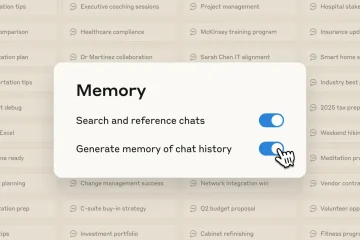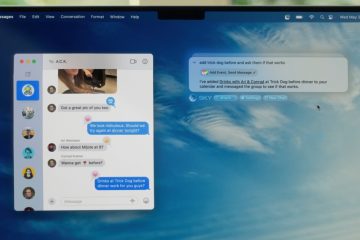ラップトップのファンが突然うるさくなったり、理由もなく PC の速度が低下したりしたことはありませんか? CPU が熱くなっています。
コンピューターの「頭脳」であるプロセッサーは毎秒懸命に動作し、他の脳と同様、過熱していないときに最高のパフォーマンスを発揮します。
CPU の温度を監視すると、システムの健全性を維持し、スムーズに動作するようになります。
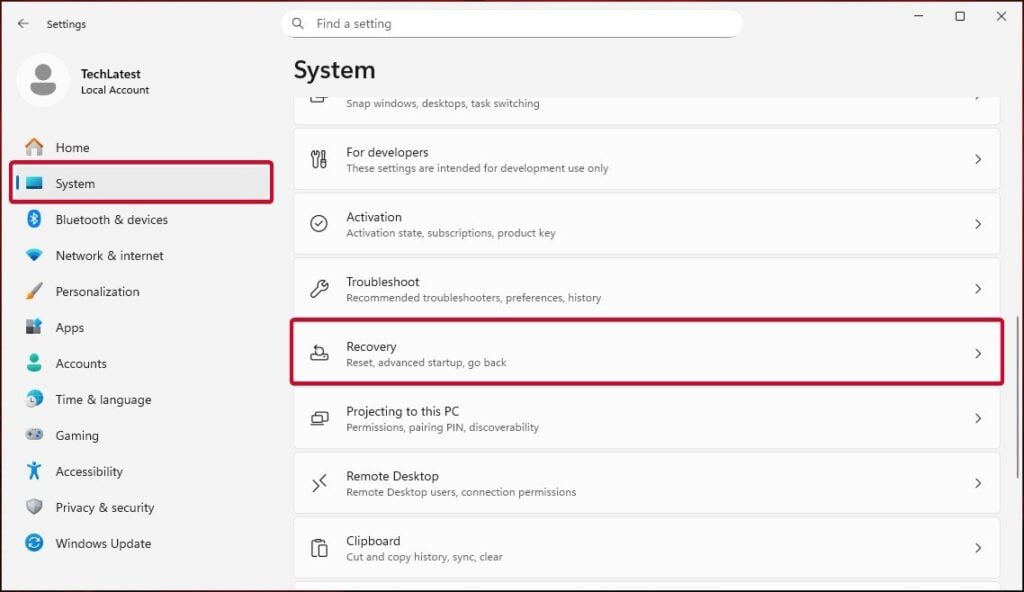
Windows 11 では、設定アプリに CPU 温度が直接表示されませんが、システムの内蔵ファームウェアとシンプルなサードパーティ ツールの両方を使用して、CPU 温度を確認する簡単な方法がいくつかあります。
このガイドでは、初心者や学生でも誰でも簡単に実行できるように、すべての方法を段階的に説明します。
目次
CPU 温度の確認が重要な理由
ブラウザを開いたり、ビデオを編集したり、ゲームをプレイしたりするたびに、プロセッサが熱くなります。多少の熱は正常です。実際、これは CPU が動作している証拠ですが、熱が高すぎると動作が遅くなったり、長期的な損傷を引き起こす可能性があります。
コンピュータがランダムにシャットダウンしたり、フリーズしたり、ファンがフルスピードで動作し続ける場合は、過熱している可能性があります。温度を監視することで、システムのパフォーマンスや寿命に悪影響を与える前に、この問題を早期に発見できます。
読む: Windows 10 のサポート終了後に無料の延長セキュリティ更新プログラム (ESU) を入手する方法
安全な CPU 温度範囲とは何ですか?
CPU によって熱の処理方法が異なりますが、Intel と AMD のほとんどの最新プロセッサの安全な最大温度制限は 95°C ~ 95°C です。 100 ℃です。
温度がこの温度に近づくと、システムは自身を保護するために自動的にパフォーマンスを低下させます。これはサーマル スロットリングと呼ばれます。
システムの温度が常に 85°C を超える場合は、深刻な問題につながる前に、冷却システム、ほこり、ファン、サーマル ペーストをチェックする必要があります。
方法 1: BIOS/UEFI で CPU 温度を確認する
CPU 温度を読み取る最も直接的な方法は、マザーボードのファームウェア (BIOS または UEFI)。この方法はソフトウェアを必要とせず、Windows が読み込まれる前でも機能します。ただし、表示されるのは起動時の温度のみであり、コンピューター使用中のリアルタイムの値ではありません。これを行うには:
作業内容を保存し、すべてのアプリを閉じます。 BIOS にアクセスするには、コンピュータを再起動する必要があります。 Windows 設定 (Win + I) を開きます。[システム] > [回復] に移動します。 [詳細な起動] で [今すぐ再起動] をクリックします。  コンピュータが再起動して青いメニューが表示され、[トラブルシューティング] を選択します。
コンピュータが再起動して青いメニューが表示され、[トラブルシューティング] を選択します。  次に、[詳細オプション] > [UEFI ファームウェア設定]に移動します。
次に、[詳細オプション] > [UEFI ファームウェア設定]に移動します。 
 もう一度 [再起動] をクリックします。
もう一度 [再起動] をクリックします。  PC が再起動すると、BIOS または UEFI 画面が表示されます。矢印キー (システムによってはマウス) を使用して移動します。 ハードウェア モニター、PC ヘルス ステータス、ハードウェア モニター、またはステータスというタブを探します。 内部にはCPU 温度 が摂氏で表示されています。
PC が再起動すると、BIOS または UEFI 画面が表示されます。矢印キー (システムによってはマウス) を使用して移動します。 ハードウェア モニター、PC ヘルス ステータス、ハードウェア モニター、またはステータスというタブを探します。 内部にはCPU 温度 が摂氏で表示されています。  ASUS TUF ゲーミング マザーボード BIOS
ASUS TUF ゲーミング マザーボード BIOS
以上です。測定値が表示されない場合は、マザーボードに表示されていない可能性があります。その場合は、Windows ベースのツールの次の方法に進んでください。
方法 2: Windows 内の CPU 温度を確認する
コンピュータの使用中にリアルタイムの CPU 温度を確認するには、監視プログラムが必要です。心配しないでください。これらのツールは小さく、安全で、使いやすいです。最適なものは次のとおりです:
オプション 1: Core Temp (軽量かつシンプル)

Core Temp は、CPU 温度をチェックするための最も一般的なツールの 1 つです。これは無料で、プロセッサの各コアのリアルタイムの測定値を表示します。
公式 Web サイトからコア温度をダウンロードします。 インストール中に、追加のオファーやバンドルされているソフトウェアのチェックを外します。 .exe ファイルを開きます。メイン ウィンドウに各 CPU コアの温度が表示されます。 Windows タスクバーに表示して簡単にアクセスすることもできます。
これは、高度なグラフや設定を必要とせず、単純な温度表示だけが必要な場合に最適です。
オプション 2: Speccy (初心者向けの概要)

CPU だけでなく、マザーボード、グラフィックス、RAM、ストレージなどを確認したい場合は、スペシー。これも無料で簡単です。
Speccy をダウンロードしてインストールします。 プログラムを開き、システムがスキャンされるまで待ちます。 左側のパネルで [CPU] をクリックするか、[概要] タブを表示します。 プロセッサーの現在の温度と他のハードウェアの詳細が表示されます。
Speccy のインターフェイスはクリーンで、システムの状態の簡単なスナップショットに最適です。
こちらもお読みください: Windows 11 の OOBE で Microsoft アカウントをバイパスするための 5 つのテスト済みの方法
オプション 3: HWiNFO (詳細な監視用)

HWiNFO は、詳細な温度、電圧、ファン速度の測定値を提供するプロ仕様のツールです。少し高度ですが、どこを見るべきかを知ってしまえば簡単です。
HWiNFO をダウンロードします (起動時に「センサーのみ」モードを選択します)。 センサー ウィンドウには、システム上のすべての温度センサーが一覧表示されます。 CPU セクションまでスクロールすると、「コア温度」と「CPU パッケージ」が表示されます。 バックグラウンドで実行し続けて、ゲーム中やビデオのレンダリング中に温度がどのように変化するかを監視できます。
このツールは、温度傾向を追跡したり、冷却パフォーマンスをテストしたい場合に特に役立ちます。
オプション 4: ハードウェア モニターを開く (無料およびオープンソース)

オープンソース ソフトウェアを好む場合は、オープン ハードウェア モニターは素晴らしい仕事をします。 CPU、GPU、およびファンの情報がシンプルなツリー ビューで表示されます。
ZIP パッケージをダウンロードして解凍します。 プログラムを実行します (インストールは必要ありません)。 [温度] > [CPU コア]を探します。 現在値、最小値、最大値が表示されます。
オプション 5: Intel XTU または AMD Ryzen Master (メーカー ツール)
Intel と AMD はどちらも独自のユーティリティを提供しています。
Intel Extreme Tuning Utility (XTU): Intel プロセッサを監視および調整できます。温度は「システム情報」または「監視」セクションに表示されます。 AMD Ryzen マスター: AMD Ryzen CPU のリアルタイムの温度およびパフォーマンス データと、安全なチューニング オプションを提供します。 
これらは、互換性のあるプロセッサを使用していて、メーカーからの公式ソフトウェアが必要な場合に最適です。
詳細: Windows 10 のサポートは 10 月に終了します。 14; Windows 11 にアップグレードする方法は次のとおりです。
CPU の温度が高すぎる場合の対処方法
CPU の温度が高すぎる場合でも、パニックにならないでください。簡単な修正があります。確認事項は次のとおりです。
1.ほこりを掃除し、空気の流れを改善する
ほこりは、温度上昇の最大の原因です。 PC ケースまたはラップトップの通気口を開け、圧縮空気で優しく掃除します。ファンと通気口を清潔にしてください。 (最高の低価格 PC ケース)
2.冷却ファンを確認します
CPU とケースのファンが実際に回転していることを確認します。そうでない場合は、プラグが外れているか、故障している可能性があります。 (最高の 120mm PC ケース ファン)
3.サーマルペーストを再塗布します
CPU とクーラーの間のサーマルペーストは熱を伝えます。乾燥している場合(2 ~ 3 年後に一般的)、温度が急速に上昇する可能性があります。新しいペーストを再塗布すると、温度が数度低下する可能性があります。 (CPU および GPU に最適なサーマル ペースト)
4.ケースのエアフローを最適化する
冷たい空気が流入し、暖かい空気が排出できるようにします。吸気ファンを前面に 1 つ、排気ファンを背面に 1 つずつ配置するのが良いスタートです。 (水冷に最適な PC ケース)
5.オーバークロックは避けてください (何をしているのかわかっていない限り)
オーバークロックにより発熱が増加します。 CPU 速度を上げた場合は、デフォルトにリセットし、温度が安定するかどうかを確認します。
6. Windows の電源設定を調整する
ゲームやビデオ編集を行っていないときは、電源モードをパフォーマンスではなくバランスに設定します。これにより、軽い作業中の熱が軽減されます。
7.アンダーボルト (上級ユーザー)
CPU 電圧をわずかに下げると、パフォーマンスを犠牲にすることなく発熱が軽減されますが、リスクを理解しているユーザーのみが実行してください。
読む: CPU がボトルネックになっていますか?チェックして修正する方法
CPU 温度はどのくらいの頻度でチェックする必要がありますか?
毎日監視する必要はありません。ほとんどの人は、数週間ごと、またはシステムの遅れや異常な熱を感じたときに簡単にチェックするだけで十分です。ゲーマーやビデオ編集者は、頻繁に使用するときに簡単にチェックできるように、ライブ ウィジェット (タスクバーの Core Temp など) を保持しておくとよいでしょう。
最終的な考え
CPU を冷却に保つことは複雑ではありません。 Windows 11 では、そのままでは温度が表示されない場合がありますが、Core Temp、HWiNFO、または Speccy などのツールを使用すると、熱レベルを簡単に監視し、コンピューターのパフォーマンスを保護できます。
Windows 11 (2025 年更新) で CPU 温度を確認する方法について説明したのは以上です。このガイドがお役に立てば幸いです。詳細については、以下にコメントしてお知らせください。